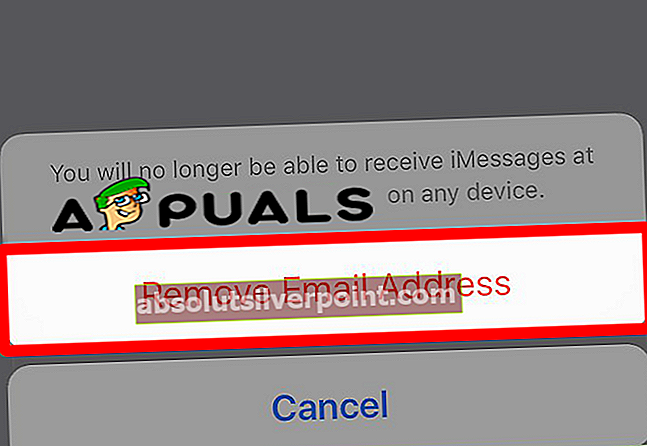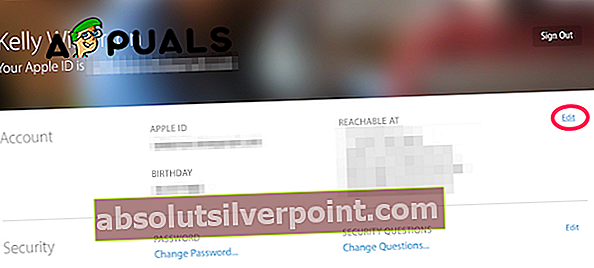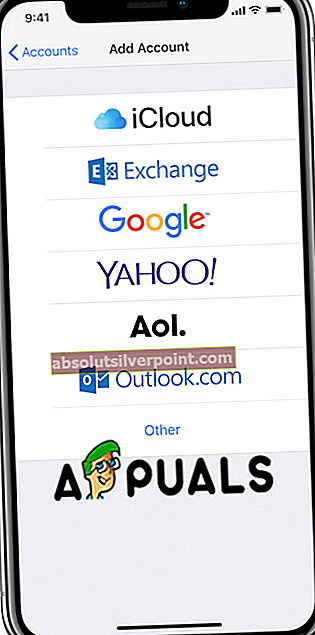Denne fejlmeddelelse dukker op i dine indstillinger, når du prøver at ændre din Apple ID-e-mail og kan være forvirrende og meget irriterende, hvis du kun har en e-mail tilknyttet din iPhone og Apple ID.
Denne fejlmeddelelse kan også vises, når du prøver at ændre din standard-e-mail-adresse, der er knyttet til dit Apple-id.

Først og fremmest vil vi forklare, hvorfor denne fejl vises. Når du opretter et Apple-id, skal du indtaste en sekundær e-mail-adresse, for at du har glemt adgangskoden til den primære adresse eller adgangskoden til dit Apple-id. I denne artikel viser vi dig, hvordan du kan slippe af med og rette “Denne e-mail-adresse er ikke tilgængelig til brug som et Apple-id" fejl besked.
Metode nr. 1. Fjern din sekundære e-mail-adresse.
Før starten skal du tjekke indstillingerne for Apple ID, hvis den e-mail-adresse, du bruger som primær, er sekundær til den e-mail-adresse, der er knyttet til dit Apple ID. Hvis du finder ud af, at den e-mail-adresse, du prøver at bruge som dit primære Apple-id, allerede bruges som en sekundær e-mail-adresse til anden Apple ID-e-mail, skal du fjerne den sekundære e-mail og bruge en e-mail-adresse, som du ikke allerede er ved brug af.
- Åbn appen Indstillinger på din iPhone.
- Tryk på Apple ID øverst på hovedindstillingsskærmen.
- Find sektionen med dine Apple-enheder.
- Tryk på en enhed.
- Vælg den e-mail-adresse, du vil fjerne den.
- Vælg indstillingen Fjern fra konto.
- Tryk på Fjern for at bekræfte.
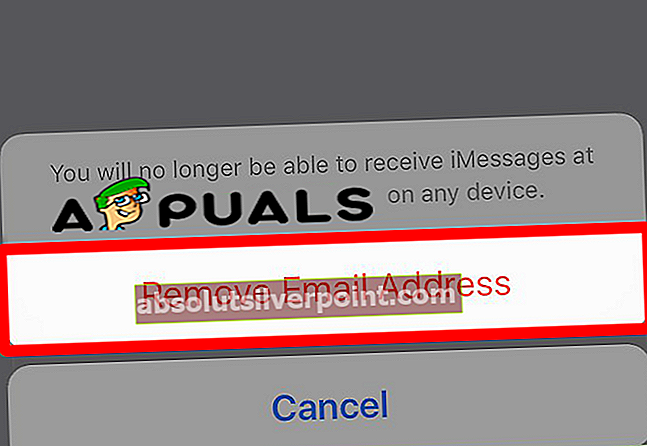
Den anden mulighed for at fjerne e-mail-adresse er fra Apple Server.
- Gå til //appleid.apple.com/.
- Log ind på dit Apple-id.
- Gå til Konto og derefter Management.
- Klik på Rediger i højre side af kontosektionen.
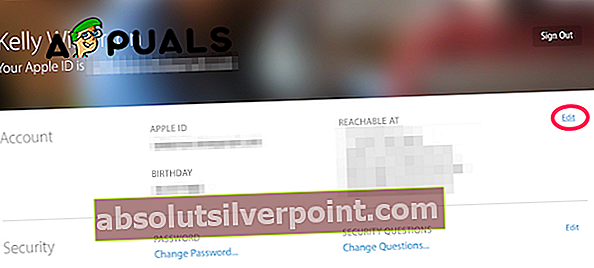
- Fjern den ønskede e-mail-adresse.
- Klik på Udført.
Metode nr. 2. Prøv med en anden e-mail-adresse.
Hvis du vil ændre din primære e-mail-adresse til dit Apple-id, skal du prøve med en anden e-mail-adresse i stedet for at bruge den e-mail-adresse, der forårsager denne fejl og bliver afvist.
- Åbn appen Indstillinger på din iPhone.
- Åbn adgangskoder og konti.
- Vælg Tilføj konto.
- Vælg e-mail-udbyderen.
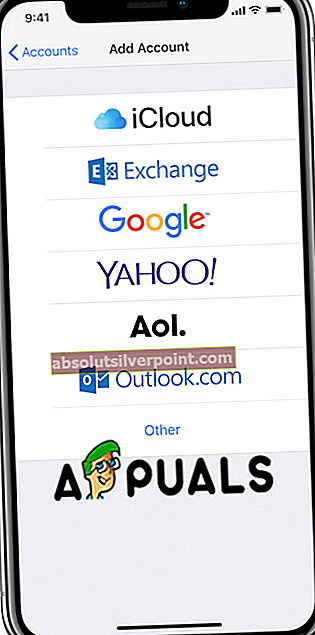
- Indtast e-mail-adressen og adgangskoden.
- Tryk på knappen Næste og bekræft din konto.
- Vælg hvilke oplysninger fra din e-mail-konto, du vil se på din iPhone. Dette inkluderer kalendere og kontakter, der er knyttet til den e-mail-adresse, som du føjer til dit Apple-id.
- Tryk på Gem.
Metode nr. 3. Prøv med en anden virksomheds e-mail.
Hvis du stadig ser denne fejlmeddelelse, kan du også prøve at tilføje en anden e-mail-adresse, men fra en anden udbyder. For eksempel, hvis du bruger en e-mail-adresse fra Gmail, kan du prøve med Yahoo, Live, Outlook, Hotmail eller en anden udbyder. Der kan være et problem med virksomhedens e-mail, som du prøver at bruge, hvilket forhindrer og forstyrrer din iPhone eller iOS-enhed i at acceptere e-mail-adressen.
- Åbn appen Indstillinger på din iPhone.
- Åbn adgangskoder og konti.
- Vælg Tilføj konto.
- Vælg den anden e-mail-udbyder.
- Indtast e-mail-adressen og adgangskoden.
- Tryk på knappen Næste og bekræft din konto.
- Inkluder kalender og / eller kontakter.
- Tryk på Gem.